Ako vytvoriť informačný panel dátového štúdia Google: Vyšetrovateľ sociálnych médií
Dátové štúdio Google Google Analytics / / November 25, 2020
Potrebujete rýchlo získať prehľad o svojich marketingových snahách? Zaujíma vás, ako používať aplikáciu Google Data Studio na jednoduché vytváranie vizuálnych informačných panelov?
V tomto článku sa dozviete, ako vytvoriť a prispôsobiť hlavný panel Dátového štúdia Google, ktorý poskytuje jasné odpovede potrebné na zlepšenie marketingu. Dozviete sa tiež, ako rýchlo vytvoriť celý hlavný panel Google Analytics jediným kliknutím.

Ak sa chcete dozvedieť, ako zostavovať prehľady v Dátovom štúdiu Google, prečítajte si nasledujúci článok, v ktorom nájdete jednoduchý postup, alebo si pozrite toto video:
Prečo používať Dátové štúdio Google?
Máte niekedy pocit, že sa topíte v metrikách a prehľadoch? S nástrojom ako Dátové štúdio Google, môžete si vziať správy plné údajov a zjednodušiť ich tak, aby ste sa dostali k informáciám, ktoré sú pre vaše podnikanie dôležité.
Popremýšľajte, ako funguje palubná doska vášho vozidla. Keď sa pozriete na rýchlomer, okamžite viete, či máte stlačiť plyn alebo načerpať brzdu. Ak chcete zistiť, aký je váš ďalší krok, nemusíte to analyzovať, premýšľať o tom alebo ich posudzovať vo výbore. Len vieš.
Vaše marketingové informačné panely môžu byť také ľahko použiteľné, keď máte platformu, ktorá vám umožní ich tak postaviť. Našťastie to robí Google Data Studio.
# 1: Preskúmajte informačné panely šablón Google Data Studio
Ak chcete začať používať Dátové štúdio Google, prejdite na stránku datastudio.google.com. Prihláste sa pomocou rovnakého účtu Google, aký používate pre službu Google Analytics.
Na úvod sa pozrieme na niektoré šablóny, aby ste videli, čo je možné v Dátovom štúdiu Google.
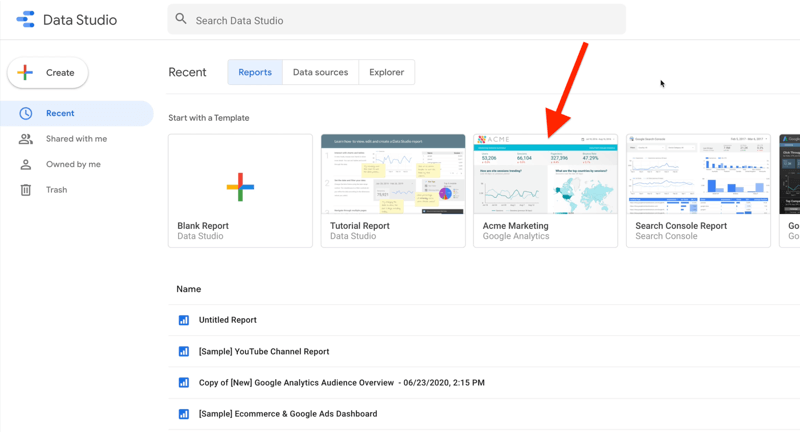
Tu je príklad existujúceho prehľadu Google Analytics, ktorý môžete použiť. Môžete si vytvoriť kópiu tohto záznamu a pripojiť ho k svojej vlastnej analytike.
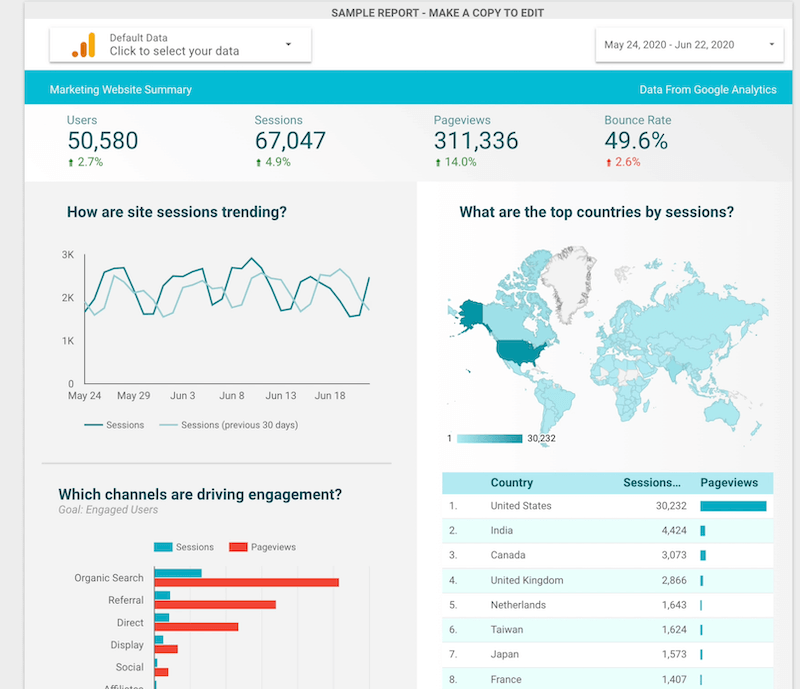
S týmto informačným panelom YouTube môžete robiť to isté. Stačí ho pripojiť k účtu YouTube a získať svoj vlastný prispôsobený hlavný panel YouTube.
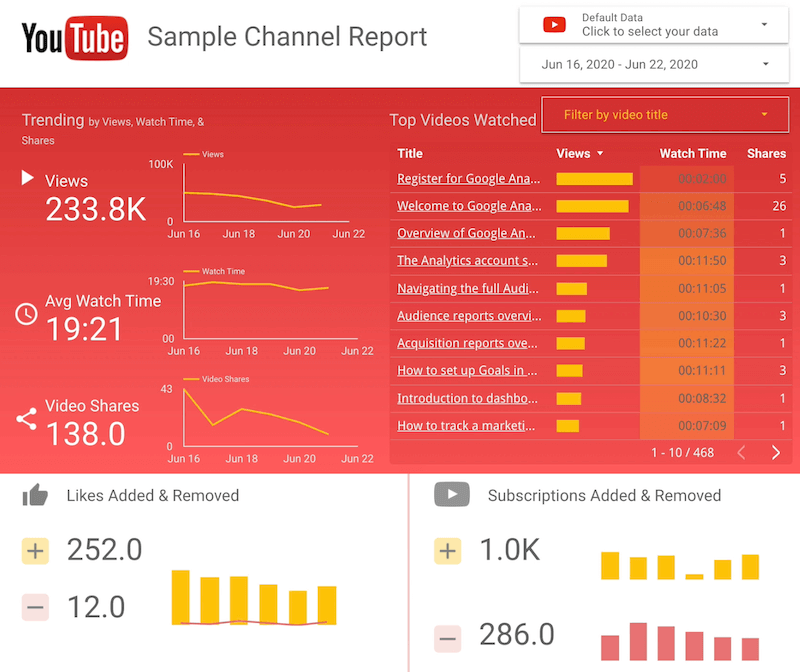
Mám rád šablóny Google Data Studio, ale používam ich len na inšpiráciu. Šablóny boli vytvorené na zodpovedanie obchodných otázok niekoho iného, nie nevyhnutne vašich. Vytváranie úplne vlastných riadiacich panelov vám umožňuje odpovedať na otázky, ktoré sú pre vaše podnikanie dôležité.
# 2: Preskúmajte vlastné panely Google Data Studio
Teraz sa pozrime, čo môžete robiť s vlastnými informačnými panelmi. Ten nižšie je súhrn produktu. Ako vlastník firmy musím vedieť rýchlo určiť, ktoré produkty sa predávajú a ktoré nie. To je všetko, na čom mi záleží. Nepotrebujem vidieť milión rôznych detailov; Chcem iba vidieť príslušné údaje, aby som vedel, či mám pumpovať brzdu alebo stlačiť plyn.
V tomto prehľade vidíte kľúčové údaje o rôznych produktoch vrátane zobrazení stránok pre tieto produkty, konverzných pomerov a generovaných výnosov. Všetky tieto podrobnosti sú v jednej ľahko čitateľnej správe.
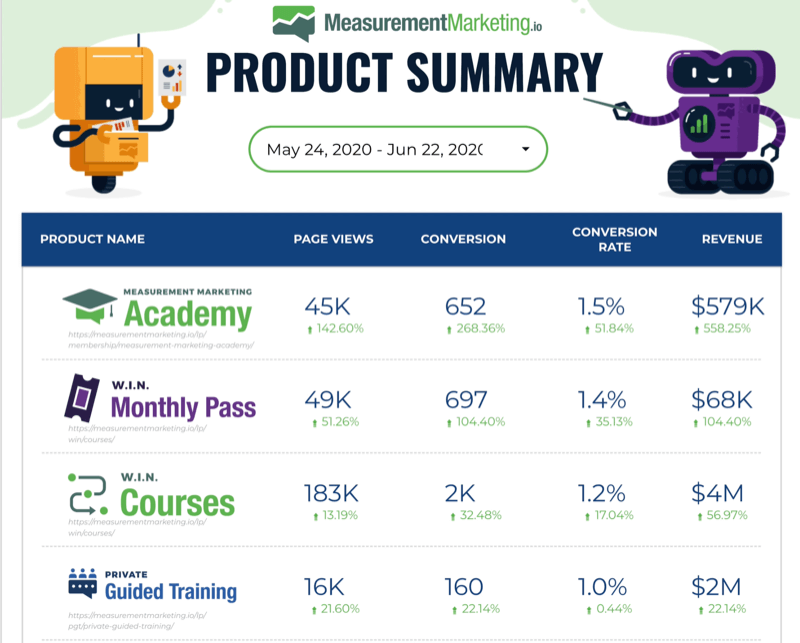
Teraz si predstavte, že mesačný program nefunguje tak, ako by ste očakávali, takže sa o ňom chcete dozvedieť viac podrobností. V takom prípade môžete použiť prehľad uvedený nižšie, ktorý ponúka hlbší ponor do údajov. Je dôležité vedieť nielen to, aké sú vaše výsledky, ale rovnako dôležité je aj to, ako ste sa tam dostali.
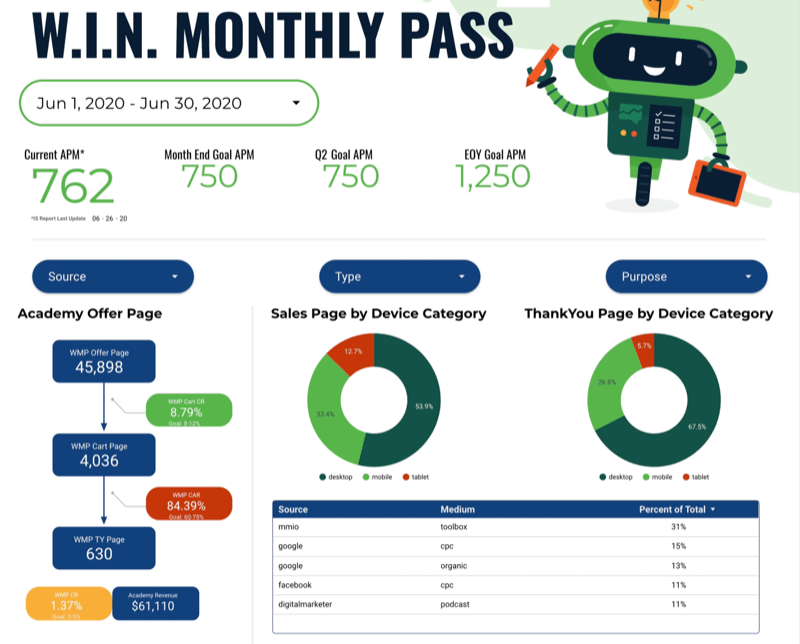
Malá šablóna cesty zákazníka na ľavej strane tohto prehľadu odhaľuje, koľko ľudí vidí stránku s ponukami a koľko prechádza na ďalší krok, ktorým je v tomto prípade stránka košíka. Koľko z nich odviesť na skutočný nákup?

Na tomto prehľade je pekné, že je navrhnutý tak, aby vám poskytol konverzný pomer, aby ste mohli rýchlo zistiť, či sa jednotlivé kroky prevádzajú očakávaným tempom.
Všimnite si, že pre každý krok je cieľ. Máte predpoveď toho, ako si myslíte, že by to malo fungovať, a môžete ju porovnať s touto predpoveďou a zistiť, či táto konkrétna cesta zákazníka funguje podľa očakávaní.
Čísla vám túto informáciu zjavne hovoria, ale farebné kódovanie, ktoré sa v Dátovom štúdiu Google nazýva podmienené formátovanie, umožňuje ľahký prehľad na prvý pohľad. V takom prípade vám žltá napovie, že je v dosahu, ale nie dokonalý. Červená označuje, že je príliš vysoká. A zelená znamená, že je to správne.
Ako teda zistiť, kam zamerať svoje úsilie? Ak sa pozriete na údaje na tomto informačnom paneli, uvidíte, že došlo k problému s opustením košíka, takže by ste mali zistiť, prečo sa to môže stať. Môžete vylepšiť tento krok konverzáciou so svojím marketingovým tímom.
Informačný panel, ako je tento, vám povie, či ste skutočne v poriadku. Nemusíte tráviť hodiny pokusmi o to, čo dáta znamenajú. Okamžite viete, čo to znamená, pretože tento prehľad bol navrhnutý v Dátovom štúdiu Google.
Pro Tip: Ďalším miestom na vyhľadanie neuveriteľných nápadov na inšpiráciu je Galéria Dátového štúdia. Nájdete viac odporúčaných informačných panelov, ako aj informačných panelov z komunity. Nahliadnite do toho, čo merajú iní ľudia a ako to merajú.
# 3: Vytvorte si vlastný informačný panel v Dátovom štúdiu Google
Ak chcete vytvoriť vlastný informačný panel v Dátovom štúdiu Google, kliknite na miesto, kde je napísané Prázdny prehľad.
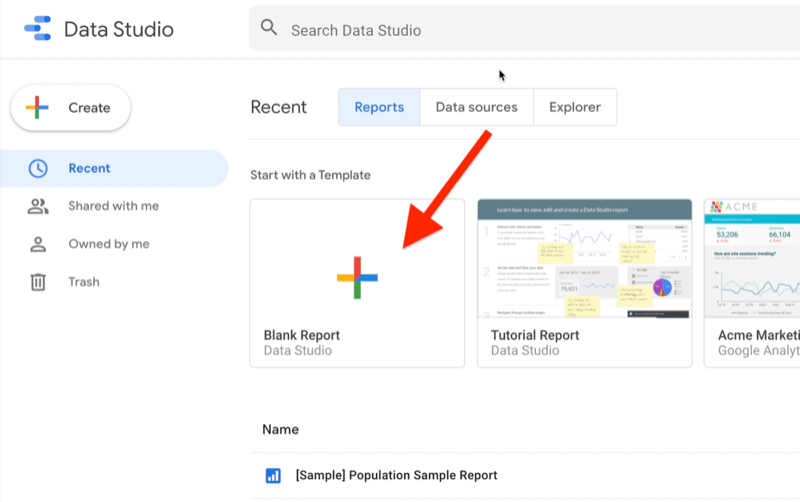
Nechajte službu Google Analytics pracovať pre svoje podnikanie

Už ste si niekedy mysleli, že „musí existovať lepší spôsob“, pokiaľ ide o sledovanie vašich marketingových aktivít? Ste nútení rozhodovať sa na základe obmedzených údajov? Vďaka správnemu školeniu môžete používať Google Analytics na zmerajte s istotou všetky svoje marketingové snahy. Zastavíte úniky výdavkov na reklamu, ospravedlníte svoje marketingové výdavky, získate dôveru, ktorú potrebujete na lepšie marketingové rozhodnutia, a budete vedieť, čo funguje na každom kroku cesty zákazníka. Nechajte popredného svetového analytika profesionálov, aby vám ukázal cestu. Vyskúšajte náš nový kurz Google Analytics pre obchodníkov od vašich priateľov v Social Media Examiner.
Dozviete sa viac - VÝPREDAJ končí 24. NOVEMBRA!Potom sa zobrazí výzva, aby ste informovali Dátové štúdio, kde môžete získať svoje údaje. Aj keď tento nástroj ponúka užitočné informačné panely a prehľady, ktoré môžete použiť, v skutočnosti neukladá žiadne údaje. Musí tieto údaje získať odinakadiaľ.
V takom prípade povedzme, že vaše údaje budú pochádzať zo služby Google Analytics, takže kliknite tam, kde je uvedená hodnota Google Analytics.
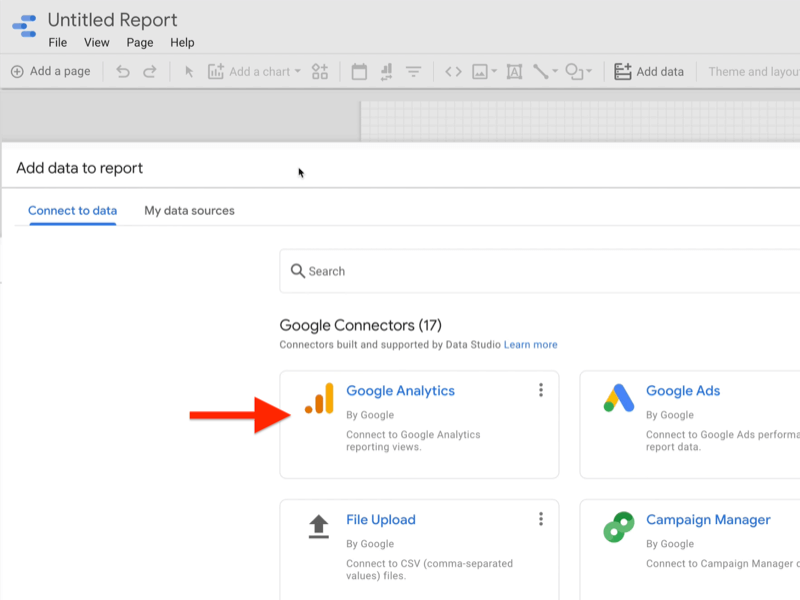
Na nasledujúcej stránke vyberte, z ktorého účtu Google Analytics chcete mať informácie, a potom kliknite na tlačidlo Pridať.
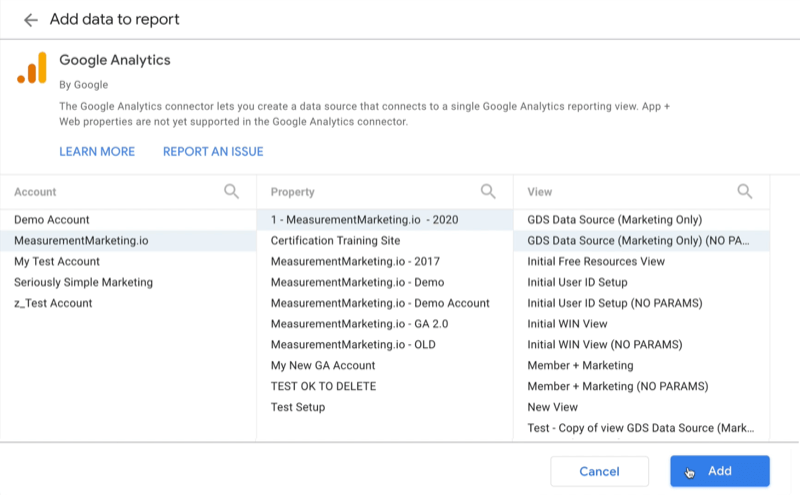
Keď vaše údaje začnú prúdiť do Dátového štúdia Google, uvidíte v prehľade malú tabuľku, ktorá vám dá vedieť, že to funguje. Od tejto chvíle môžete začať pridávať grafy a využívať funkcie dátového štúdia na prispôsobenie prehľadu.
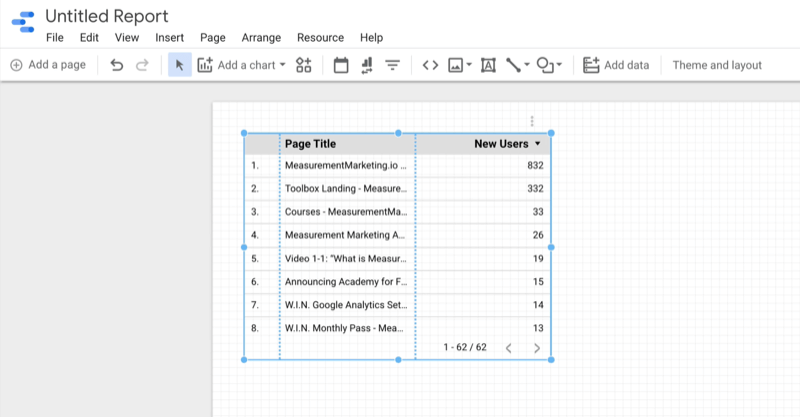
Kliknutím na položku Pridať graf na paneli nástrojov zobrazíte rôzne prvky grafu, z ktorých si môžete vybrať.
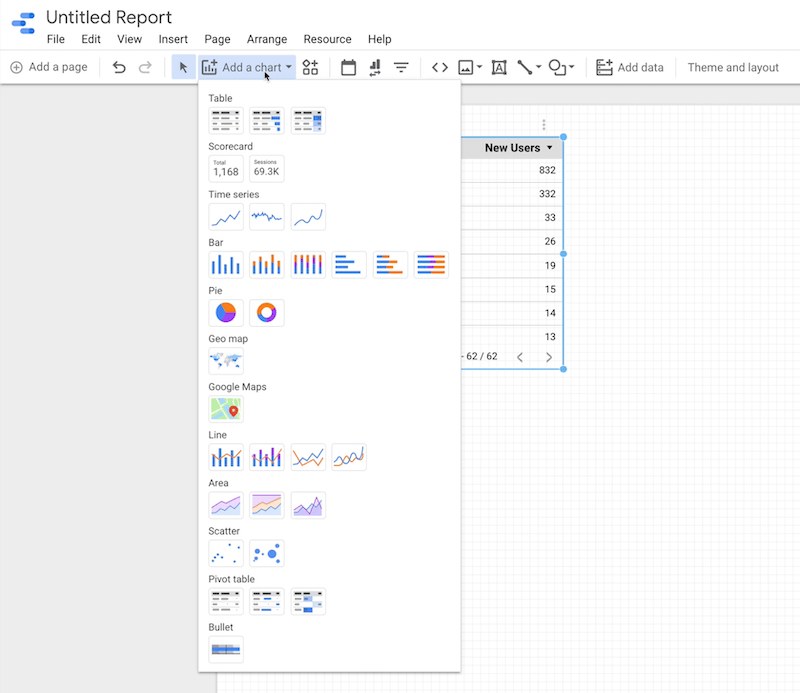
Ak chcete zobraziť údaje, ako sú počty alebo počty používateľov, kliknite na jednu z možností prehľadu z rozbaľovacej ponuky Pridať graf.
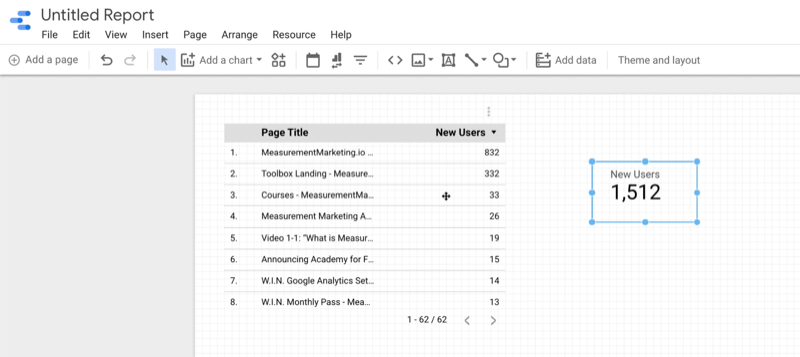
Na pravej strane obrazovky sa vám potom zobrazia dve karty - Údaje a Štýl.
Na karte Údaje sa dozviete, odkiaľ tento prvok získava údaje.
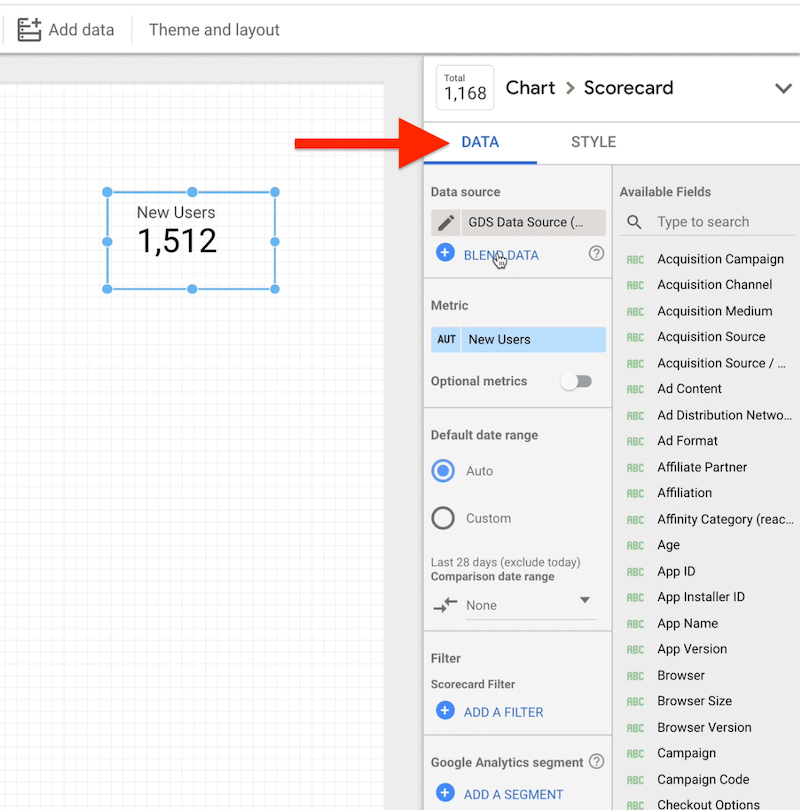
Ak kliknete na kartu Štýl, zobrazia sa možnosti formátovania prehľadu. Tu môžete meniť farby pomocou podmieneného formátovania. Môžete tiež upraviť písma a farby pozadia, aby ste získali svoj vlastný vzhľad.
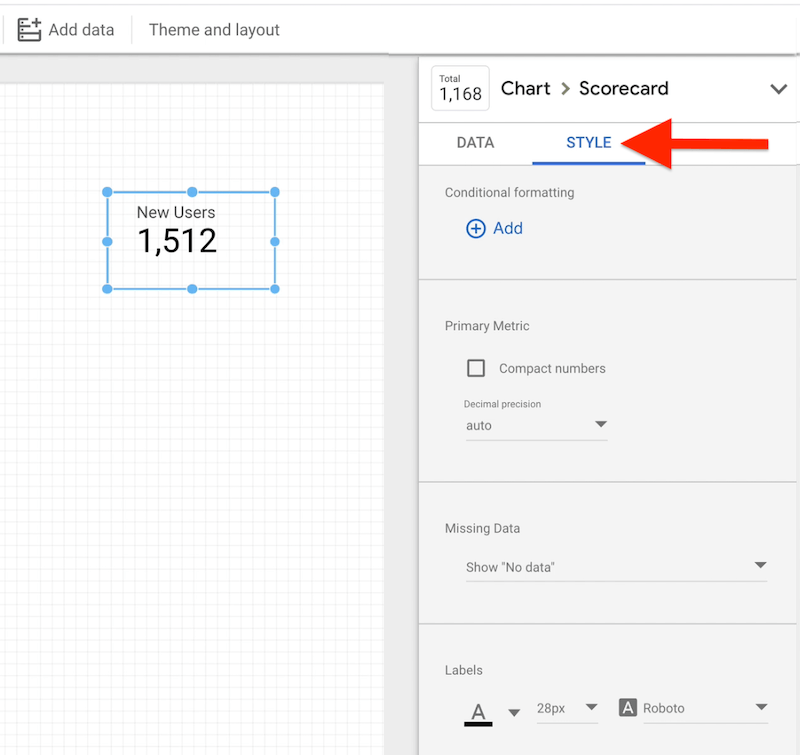
Nastavenie správne fungujúceho informačného panela v Dátovom štúdiu Google vyžaduje určitú prácu. Čím viac úsilia vynaložíte na plánovanie informačného panela - identifikácia otázok, na ktoré sa pokúšate odpovedať a aké kroky na základe týchto odpovedí podniknete -, tým lepšie budú informačné panely. Uistite sa, že sa vždy snažíte prepojiť údaje s činnosťou.
# 4: Vytvorte hlavný panel Dátového štúdia Google pomocou prehľadov služby Google Analytics
Teraz vám chcem ukázať najrýchlejší spôsob, ako vytvoriť plne funkčný prehľad dashboardu Dátového štúdia Google založený na vašej vlastnej službe Google Analytics. Môžete to urobiť jediným kliknutím myši.
Ak chcete vytvoriť tento prehľad, choďte do Google Analytics a prejdite na Prispôsobenie> Vlastné prehľady.
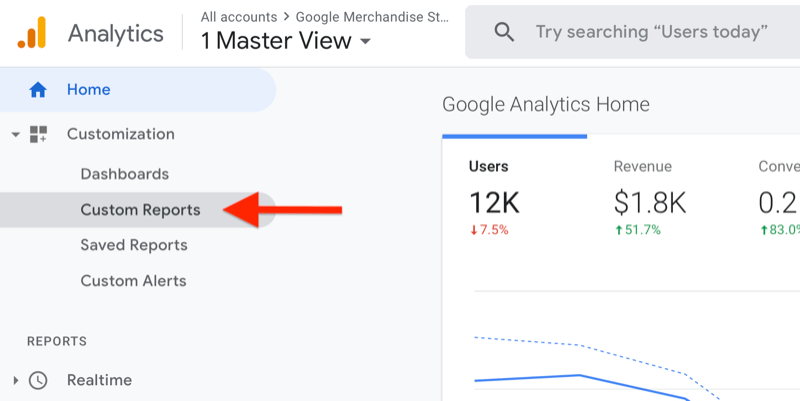
V hornej časti sekcie vlastných prehľadov vyhľadajte správu podobnú tejto, ktorá ponúka túto možnosť dozviete sa viac o Dátovom štúdiu Google spárovanom s nástrojom Google Analytics a o ponuke populárneho informačného panela šablóny:
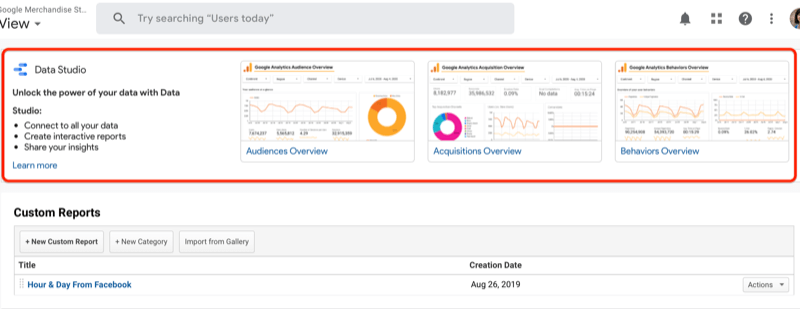
Ak nevidíte túto presnú správu na tomto presnom mieste, venujte pár sekúnd rozhliadnutiu. Pravdepodobne nájdete niečo podobné.
Máte na výber z troch možností: Prehľad publika, prehľad akvizícií a prehľad správania. Vyberte možnosť, ktorá je v súlade s tým, o čom sa chcete dozvedieť viac: publikum, akvizície (odkiaľ pochádza prevádzka) alebo správanie (akcie, ktoré prijíma vaše publikum).
Predpokladajme, že sa chcete dozvedieť viac o svojich publiku. Po kliknutí na túto možnosť sa Dátové štúdio Google automaticky otvorí a spojí bodky s vašou službou Google Analytics; nemusíte definovať zdroj údajov. Dátové štúdio automaticky vytvorí všetky tieto grafy a vyplní ich údajmi z vášho účtu Google Analytics.
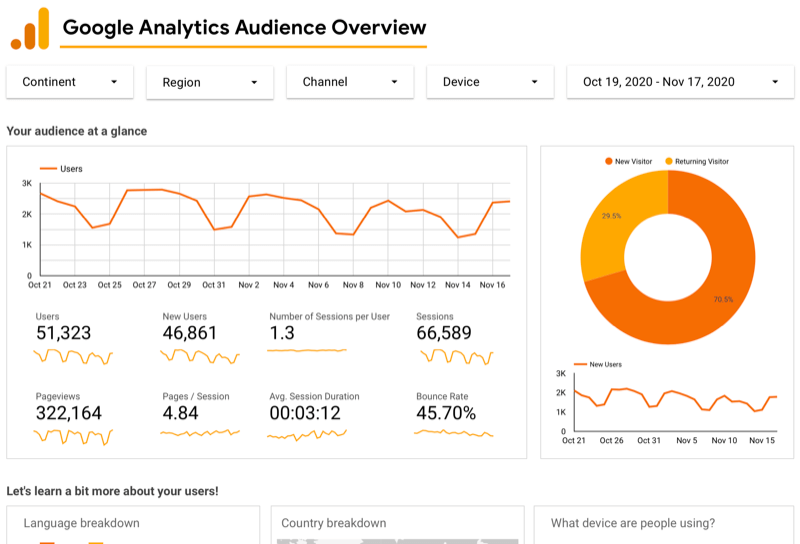
Ako teda vlastne použijete túto správu? Odporúčam vám prispôsobiť si to podľa svojich obchodných potrieb kliknutím na Upraviť a zdieľať v pravom hornom rohu. Ak sa nestaráte napríklad o nových alebo vracajúcich sa návštevníkov, stačí tento graf odstrániť. Ak v prehľade niečo chýba, môžete k tomu pridať nový graf.
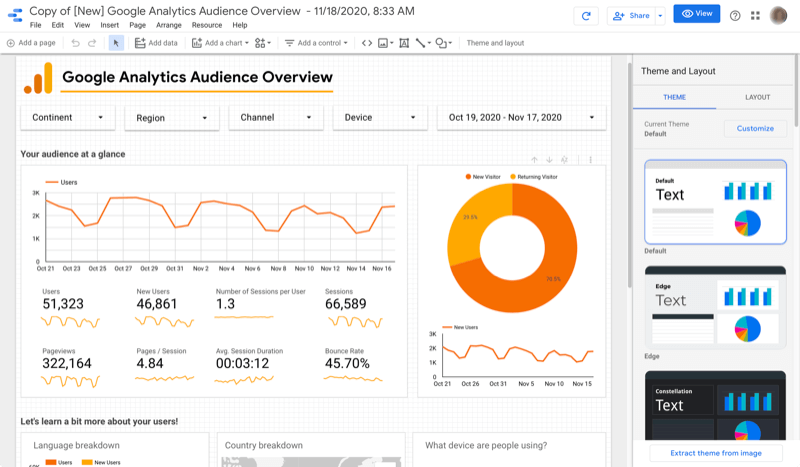
Tento prehľad je skvelým spôsobom, ako ušetriť veľa krokov, ale budete si ho chcieť upraviť podľa svojich predstáv, aby ste mohli dostávať odpovede na otázky, ktoré kladiete.
Záver
Pravdepodobne máte veľa správ, ale vedú tieto správy k akcii? Možno máte informačné panely, ale v skutočnosti sú tieto informačné panely iba krajšie vyzerajúce prehľady. Nie je tam žiadny príbeh. To je miesto, kde prichádza dátové štúdio Google. Dátové štúdio vám umožňuje nastaviť vlastné prehľady, aby ste dostali presné odpovede, ktoré potrebujete, aby vás údaje, ktoré vás nezaujímajú, nenechali zmiasť a rozptýliť.
Co si myslis? Ako by ste mohli použiť Dátové štúdio Google na vytváranie prehľadov o svojom vlastnom marketingu? Podeľte sa o svoje myšlienky v komentároch nižšie.
Ďalšie články o analýze sociálnych médií:
- Naučte sa, ako vytvárať a ukladať cenné vlastné prehľady služby Google Analytics.
- Objavte päťstupňový rámec pre marketingovú analýzu.
- Preskúmajte päť prehľadov služby Facebook Analytics, ktoré vám pomôžu robiť obchodné rozhodnutia založené na dátach.



